Norėdami konvertuoti tekstą į lentelę arba lentelę į tekstą, pirmiausia skirtuke Pagrindinis spustelėkite 
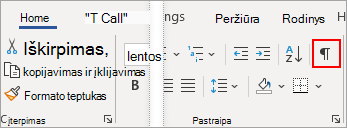
Teksto konvertavimas į lentelę
-
Įterpkite skyriklio simbolius, pvz., kablelius ar tabuliacijos ženklus, kad nurodytumėte, kur tekstą padalyti į lentelės stulpelius.
Pastaba: Jei tekste yra kablelių, kaip skyriklio simbolius naudokite tabuliacijos ženklus.
-
Pastraipų ženklus naudokite norėdami nurodyti, kur norite pradėti naują lentelės eilutę.
Šiame pavyzdyje, naudojant tabuliacijos ir pastraipų ženklus bus sukurta lentelė, turinti 3 stulpelius ir 2 eilutes:
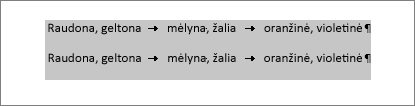
-
Pažymėkite tekstą, kurį norite konvertuoti, tada spustelėkite Įterpti > lentelės > Konvertuoti tekstą į lentelę.
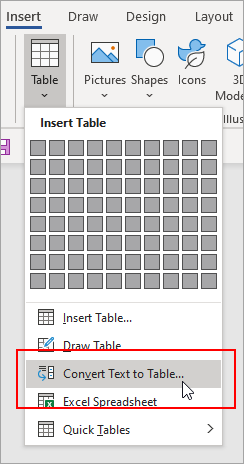
-
Lange Teksto konvertavimas į lentelę pasirinkite norimas parinktis.
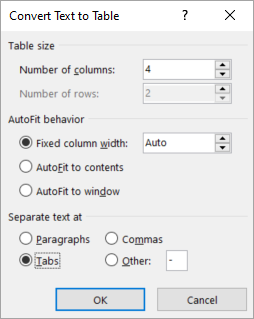
Dalyje lentelės dydis, įsitikinkite, kad skaičiai atitinka norimų stulpelių ir eilučių skaičių.
Dalyje Automatinis talpinimas pasirinkite, kaip turėtų atrodyti lentelė. Word automatiškai parenka lentelės stulpelių plotį. Jei norite kitokio stulpelio pločio, pasirinkite vieną iš šių parinkčių:
Norėdami tai atlikti
Pasirinkite šią parinktį
Nurodyti visų stulpelių plotį
Lauke Fiksuotas stulpelių plotis įveskite arba pasirinkite reikšmę.
Keisti stulpelius, kad kiekvienas stulpelis atitiktų teksto plotį
Automatiškai talpinti pagal turinį
Automatiškai pakeisti lentelės dydį, jeigu pasikeičia esamos vietos dydis (pvz., žiniatinklio maketas ar gulsčias rodinys).
Automatiškai talpinti į langą
Dalyje Teksto atskyrimo vietos pasirinkite tekste naudojamą skyriklio simbolį.
-
Spustelėkite Gerai. Į lentelę konvertuotas tekstas turėtų atrodyti maždaug taip:
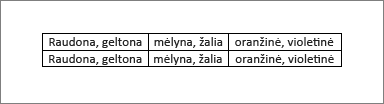
Lentelės konvertavimas į tekstą
-
Pažymėkite eilutes arba lentelę, kurią norite konvertuoti į tekstą.
-
Skirtuko Maketas sekcijoje Duomenys spustelėkite Konvertuoti į tekstą.
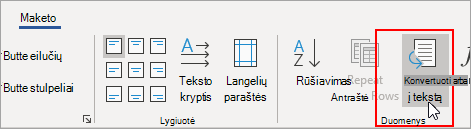
-
Lango Konvertavimas į tekstą dalyje Atskirti tekstą, naudojant spustelėkite skyriklio simbolį, norimą naudoti vietoj stulpelių ribų. Eilutės bus atskirtos pastraipų ženklais.
-
Spustelėkite Gerai.










